
Warum der iTunes-Fehler -50 auftritt und wie der Fehler behoben wird [Behoben]

Die Synchronisierung zwischen iPhone und anderen Apple-Geräten mit iTunes ist normalerweise kein Problem. Manchmal erhalten Sie jedoch möglicherweise eine Fehlermeldung mit der Meldung iTunes-Fehler -50, was frustrierend sein kann. Wenn Sie diese Meldung erhalten, stellt Ihr Gerät keine Verbindung zu iTunes her und wird daher nicht mit der iTunes-Mediathek synchronisiert.
Wissen Sie, was das bedeutet? Sie müssen Ihre Songs nicht mehr anhören, Downloads durchführen oder auf die iTunes-Mediathek zugreifen. Das kann verheerend sein. Aber was verursacht eine solche Unterbrechung? Kann es gelöst werden? Absolut. Lesen Sie diese Anleitung weiter, um zu erfahren, wie Sie den iTunes-Fehlercode 50 beheben können.

iTunes kommuniziert regelmäßig mit seinen Datenbankservern, bevor Benutzer ihre Geräte synchronisieren können. Ein häufiger iTunes-Fehler, auf den Benutzer stoßen können, ist "Fehler 50". Es tritt normalerweise auf, wenn es Schwierigkeiten gibt, eine Verbindung zu Apple-Servern herzustellen, wodurch verhindert wird, dass man auf seine Bibliothek zugreift oder Einkäufe im App Store tätigt. Aus diesem Grund können Benutzer keine Musik, Videos, Apps und andere Inhalte synchronisieren. Darüber hinaus haben sie auch keinen Zugriff auf die Online-iTunes-Musikbibliothek.
Mehrere technische Probleme können die Hauptursache für dieses Problem sein, z. B. wenn iTunes nicht richtig funktioniert oder Ihr Computer Probleme und Einstellungen aufweist, die die Kompatibilität mit iTunes beeinträchtigen. Dazu gehören beispielsweise:
* Ein schlampiges Netzwerk.
* Antivirus, das iTunes blockiert.
* Probleme mit der Registrierung, wenn Sie einen Windows-Computer verwenden.
* Firewall-Einstellungen.
* Das USB-Kabel ist nicht richtig angeschlossen.
* iTunes wird nicht aktualisiert.
Während dieser iTunes-Fehler 50 frustrierend sein und eine Unannehmlichkeit bei der Verwendung des Geräts darstellen kann, gibt es immer noch Hoffnung. Es kann auf einfache Weise behoben werden. Im folgenden Abschnitt stellen wir Ihnen verschiedene Methoden vor, mit denen Sie den iTunes-Fehler 50 erfolgreich beheben können, damit Sie wie gewohnt zur Synchronisierung zurückkehren können.
Möchten Sie den iTunes-Fehlercode 50 loswerden? Wir haben hier die besten Lösungen. Befolgen Sie unsere schnellen und einfachen Schritte, um Ihre iTunes-Verbindung mit der Datenbank aufzulösen, damit Sie sie wieder verwenden können.
Für eine optimale Synchronisierung zwischen Ihrem Gerät und iTunes sollte eine reibungslose Verbindung zwischen dem Computer und dem iPhone bestehen. Und diese Verbindung wird mit einem USB-Kabel hergestellt. Wenn das Kabel jedoch beschädigt ist, kann es zu Problemen kommen.
Stellen Sie sicher, dass die goldenen Platten der USB-Anschlüsse eines PCs die Ihres Kabels berühren. Wenn sie fehlschlagen, ziehen Sie beide Enden Ihres USB-Kabels ab und schließen Sie sie wieder an, bevor Sie es erneut versuchen. Stellen Sie außerdem sicher, dass sich keine Ablagerungen in Ihren Computer- und iPhone-Anschlüssen befinden. Dadurch wird sichergestellt, dass beide Geräte erfolgreich über ein USB-Kabel verbunden werden. Wenn das Kabel beschädigt ist, sollten Sie es ersetzen.

Möglicherweise benötigen Sie: Was ist der 0xe80000A Fehler bei iTunes? Wenn Sie das Problem sofort lösen möchten, öffnen Sie diese Anleitung.
Sie können sich nur mit gutem Internet mit iTunes verbinden. Wenn nicht, erhalten Sie wahrscheinlich Fehler 50. Stellen Sie also sicher, dass Sie zuerst Ihre Verbindung überprüfen. Um zu überprüfen, ob es sich um ein Netzwerkproblem handelt, öffnen Sie Ihren bevorzugten Browser auf einem iOS-Smartphone oder einem PC und gehen Sie zu einer beliebigen Website, die Sie normalerweise besuchen. Wenn diese Seite ohne Schwierigkeiten geladen wird, liegt wahrscheinlich kein Problem mit der Netzwerkverbindung vor. Wenn es nicht geladen werden kann, liegt es wahrscheinlich an der Internetverbindung.
Überprüfen Sie daher den Router. Das Signal muss grün sein und blinken, und wenn dies nicht der Fall ist, müssen Sie den Router zurücksetzen. Trennen Sie den Router von seiner Position, trennen Sie ihn von der Stromquelle und warten Sie einige Sekunden, bevor Sie ihn wieder einstecken. Schließen Sie den Router nach kurzer Zeit wieder an.
Wenn das Internet diesen Fehler nicht verursacht, empfehlen wir dringend, Ihr iPhone neu zu starten. Durch einen Neustart Ihres iPhones werden alle Apps und andere Dienste gelöscht, die im Hintergrund ausgeführt werden, und Wi-Fi, USB-Verbindungen und Bluetooth aktualisiert. Ein Neustart hilft dabei, alle Störungen zu beheben, die im System auftreten könnten. Schließen Sie Ihr iPhone nach dem Neustart erneut an den Computer an und versuchen Sie, iTunes zu verwenden.
Ein Neustart des Computers ist auch ideal, um iTunes-Fehler zu beheben. Durch die Aktualisierung beider Systeme läuft alles reibungslos.

Mehr sehen: iTunes stürzt immer wieder auf dem Computer ab? Wie kann man das Problem beheben? (Tipps und Tricks)
Wenn Sie versuchen, Ihr iPhone mit einer veralteten Version von iTunes zu synchronisieren, wird möglicherweise der Fehlercode 50 angezeigt. Wenn dies der Fall ist, sollten Sie ein Update auf die neueste iTunes-Version in Betracht ziehen. So aktualisieren Sie die iTunes-Version und stellen sicher, dass auf Ihrem Computer die neueste Version von iTunes installiert ist:
Aktualisieren Sie iTunes auf Windows:
Schritt 1: Um iTunes auf Ihrem PC zu aktualisieren, öffnen Sie iTunes.
Schritt 2: Klicken Sie im oberen Menü auf die Option "Hilfe". Wählen Sie "Nach Updates suchen", um zu sehen, ob eines verfügbar ist.
Schritt 3: Wenn es ein Update gibt, befolgen Sie einfach die bereitgestellten Anweisungen, um Ihr Update nahtlos abzuschließen.

Aktualisieren Sie iTunes auf einem Mac:
Schritt 1: Öffnen Sie den AppStore. Klicken Sie dort auf "Updates" und prüfen Sie, ob iTunes über ein verfügbares Update verfügt, mit dem Sie die Leistung Ihrer App optimieren können.
Schritt 2: Laden Sie einfach die neueste Version von iTunes herunter und installieren Sie sie, indem Sie die einfachen Schritte auf dem Bildschirm ausführen.
Wenn das gleiche Problem auch nach der Aktualisierung von iTunes immer noch auftritt, wird empfohlen, iTunes zu löschen und auf Ihrem Computer neu zu installieren. Warten Sie einige Zeit, bevor Sie eine Neuinstallation durchführen.
Antiviren- oder Firewall-Apps werden hauptsächlich auf Computern verwendet, um sie vor Virenangriffen zu schützen. Sie können jedoch die Verbindung zu iTunes beeinträchtigen. Daher müssen Sie das Antivirenprogramm oder die Firewall deaktivieren und in iTunes gelangen.
Schritt 1: Klicken Sie auf das Antivirenprogramm auf dem Computer, um es zu öffnen.
Schritt 2: Navigieren Sie zum Abschnitt "Einstellungen" und suchen Sie nach der Option "Blockierte Software". Überprüfen Sie, ob iTunes blockiert wurde, und entsperren Sie es.
Schritt 3: Wenn iTunes nicht blockiert ist, müssen Sie Ihr Antivirenprogramm/Ihre Firewall auf der Haupteinstellungsseite deaktivieren, damit iTunes die Verbindung wiederherstellen kann.

Vermutlich brauchen Sie: Ihr iPhone kann mit iTunes nicht wiederhergestellt werden? Dann können Sie diese 6 Möglichkeiten verwenden, um das Problem zu beheben.
Windows hängt stark von der Registrierung ab, um seine wichtigen Einstellungen zu speichern, was häufig zum iTunes 50-Fehler führen kann. Die Registrierungsdatenbank ist für die ordnungsgemäße Funktion von Windows unerlässlich, generiert jedoch kontinuierlich viele Fehler, die die ordnungsgemäße Ausführung des Betriebssystems verhindern. Um dieses Problem zu beheben, sollten Sie die Registrierung löschen.
Schritt 1: Klicken Sie auf das Symbol "Suchen" auf Ihrem Computer und geben Sie "Regedit" ein.
Schritt 2: Drücken Sie die Eingabetaste, um den "Registrierungseditor" auf Ihrem PC zu öffnen.
Schritt 3: Überprüfen und finden Sie die Option "iTunes". Löschen Sie dann den iTunes-Ordner.
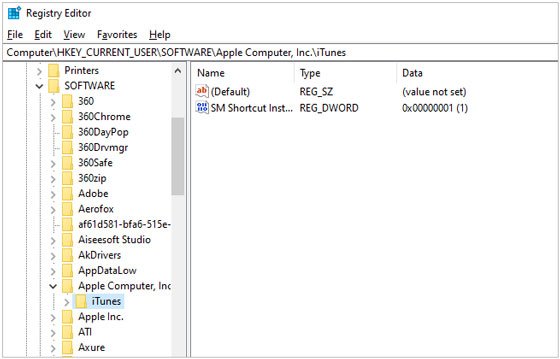
Dies ist auch eine Lösung, die Sie ausprobieren sollten, wenn der iTunes-Fehler 50 auftritt. Außerdem schlägt Apple vor, die aktuellen Netzwerkeinstellungen auf Ihrem Mac vollständig zu löschen, wenn der iTunes-Fehler 50 auftritt. So geht's:
Schritt 1: Wählen Sie "Gehe zu" und gehen Sie zu "Gehe zu Ordner" im Finder-Menü.
Schritt 2: Geben Sie "/Library/Preferences/SystemConfiguration" ein und drücken Sie "Go" für eine erfolgreiche Navigation. Suchen Sie dann die Datei "NetworkInterfaces.plist" und ziehen Sie sie zur Entsorgung in den Papierkorb.
Schritt 3: Starten Sie den Mac-Computer neu, und wenn der Desktop angezeigt wird, greifen Sie auf "Systemeinstellungen" und "Netzwerk" zu. Wählen Sie die Option "Standorte bearbeiten" aus dem Dropdown-Menü "Standort", um Ihre Standorte zu ändern.
Schritt 4: Um einen neuen Standort hinzuzufügen und Ihr Gerät zu synchronisieren, klicken Sie einfach auf das "+"-Symbol, um alle erforderlichen Einstellungen vorzunehmen.
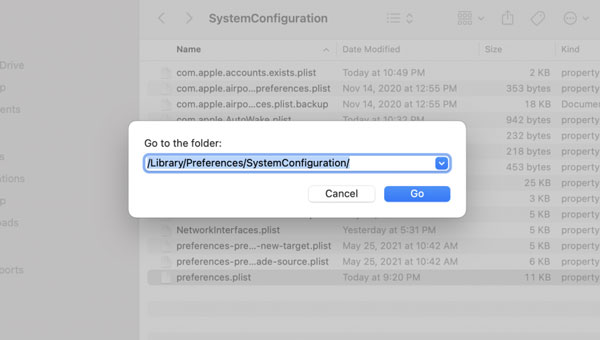
Sie müssen iTunes neu installieren, um dieses Problem zu beheben. iTunes ist ein unverzichtbares Tool zum Verwalten von Mediendateien und zum Steuern von Apple-Geräten. Manchmal kann es jedoch beschädigt werden oder eine Fehlfunktion aufweisen, sodass eine Neuinstallation erforderlich sein kann, um wieder zu funktionieren. Durch die Neuinstallation von iTunes können viele softwarebezogene Probleme behoben werden, die zu Instabilität im Programm führen können. So installieren Sie iTunes neu:
Schritt 1: Öffnen Sie die "Systemsteuerung" und gehen Sie dann zu "Programme & Funktionen".
Schritt 2: Suchen Sie dann nach "iTunes" und klicken Sie auf "Deinstallieren". Laden Sie iTunes danach erneut auf Ihren PC herunter.

Dieser Fehler tritt höchstwahrscheinlich auf, wenn beim Schreiben von Dateien auf Ihren Computer während des Download-Vorgangs Zeitüberschreitungen und Konflikte auftreten. Um zukünftige Pannen wie diese zu vermeiden, löschen Sie alle Downloads aus dem Ordner "Downloads" auf Ihrem Gerät. Auf diese Weise können fehlerhafte Daten gelöscht werden, die möglicherweise heruntergeladen und in Ihrem Download-Ordner gespeichert wurden.
Um unnötige Downloads von Ihrem PC zu entfernen, greifen Sie auf den Ordner "Downloads" unter "Dieser PC" auf dem Desktop zu. Wählen Sie nach dem Öffnen alle Dateien aus, die Sie löschen möchten.
Um schnell alle Elemente im Ordner zu löschen, drücken Sie einfach "Strg + A", um alle Dateien auszuwählen. Drücken Sie dann die Entf-Taste oder klicken Sie mit der rechten Maustaste und wählen Sie "Löschen" aus dem Kontextmenü, um eine mühelose Bereinigung durchzuführen. Warten Sie einen Moment, bis die ausgewählten Downloads aus dem Ordner "Downloads" gelöscht wurden.
Auf einem Mac können Sie über die Seitenleiste des Finders schnell auf den Ordner "Downloads" zugreifen. Wenn Sie es nicht unter "Favoriten" finden, navigieren Sie zu "Finder" > "Einstellungen" und aktivieren Sie es auf der Registerkarte "Seitenleiste".
Sie können es auch finden, indem Sie die Tasten "Option", "Befehl" und "L" drücken. Wenn Sie diese Tasten drücken, wird der Ordner "Download" sofort geöffnet. Jetzt können Sie die gewünschten Elemente löschen.

Der iTunes-Fehler 50 kann so ärgerlich sein, dass Sie Ihr iPhone vielleicht aus dem Fenster werfen möchten. Aber so sollte es nicht sein. Dieses Problem ist einfacher zu lösen. Sie müssen nur den richtigen Mechanismus anwenden, um das Problem zu lösen. Sie können versuchen, Ihre SIM-Karte aus Ihrem iOS-Gerät zu entfernen und sie mit iTunes auf Ihrer SIM-Karte wiederherzustellen, um den iTunes-Fehler zu beheben.
Wenn alle oben genannten Lösungen bei der Behebung von Fehler 50 nicht erfolgreich sind, ist es am besten, professionelle Hilfe von Apple in Anspruch zu nehmen. Wenn Sie sich entscheiden, Ihr Gerät auf die Werkseinstellungen zurückzusetzen, werden nur weitere Probleme hinzugefügt, anstatt sie zu verringern, da alle Ihre Daten gelöscht werden. Wenden Sie sich also am besten an den Apple Support, wo professionelle Techniker Ihnen maßgeschneiderte Lösungen anbieten können, mit denen Sie den iTunes-Fehler 50 beseitigen können.
Erfahren Sie mehr: Wie behebt man iTunes-Fehler 0xE8000015 auf dem iPhone/iPad?
Sie können die iTunes-Reparatursoftware herunterladen und verwenden, um alle Probleme zu diagnostizieren und zu beheben, die den iTunes-Fehler 50 auf Ihrem iOS-Gerät verursachen. Diese fortschrittliche Software bietet eine mühelose, datenverlustfreie Lösung für dieses lästige Problem und lindert so den Stress, der mit dem iTunes-Fehlercode 50 verbunden ist.
Darüber hinaus kann dieses iTunes-Reparaturtool verschiedene andere iTunes-Probleme lösen, z. B. iTunes-Fehler 56, Fehler 14, Fehler 13010 und mehr. Es ist keine Übertreibung zu sagen, dass dieses Programm die meisten iTunes-Fehler mühelos beheben kann.
Hauptmerkmale dieser Reparatursoftware:
* Schnelle Reparatur des iTunes-Fehlers 50 mit einfachen Klicks.
* Sie verlieren Ihre Dateien nicht, nachdem iTunes wiederhergestellt wurde.
* Unterstützung zur Behebung vieler Fehler im Zusammenhang mit iTunes, wie z. B. iTunes-Fehler 9/9006/54 usw.
* Funktioniert gut auf Windows 11/10/8/7 PCs.
Laden Sie dieses Reparaturprogramm auf Ihren PC herunter.
Sehen wir uns an, wie Sie den iTunes-Fehler 50 mit iTunes Repair beheben können:
01Laden Sie zunächst iTunes Repair (Windows) herunter, installieren und starten Sie es auf dem PC. Wenn Sie fertig sind, gelangen Sie mit einem Popup-Fenster zur primären Oberfläche. Bitte wählen Sie die Registerkarte "Systemreparatur" und die Option "iTunes-Fehler reparieren".

02Sobald dies erledigt ist, beginnt das Programm mit der Suche nach iTunes-Komponenten. Klicken Sie dann auf das Symbol "Reparieren", um Fehler 50 in iTunes zu beheben.
03Wenn Sie fertig sind, überprüfen Sie iTunes. Wenn es funktioniert, klicken Sie auf "OK". Tippen Sie andernfalls auf das Symbol "Erweiterte Reparatur", um die weitere Reparatur zu starten.

Obwohl wir einige Tipps zur Fehlerbehebung gegeben haben, kann die Behebung des iTunes-Fehlers 50 immer noch anstrengend sein. Dieser Fehler wird in der Regel aufgrund von Datenproblemen oder Dateibeschädigungen verursacht. Wenn diese lästige Meldung angezeigt wird, können Sie versuchen, heruntergeladene Inhalte aus dem Ordner "Downloads" zu löschen, Ihre SIM-Karte zu entfernen und sich an den Apple Support zu wenden, um Hilfe zu erhalten. Möglicherweise müssen Sie auch ein zuverlässiges iTunes-Reparaturtool herunterladen und verwenden, um das Problem mit einem Klick zu diagnostizieren und zu lösen. Mit dieser Software können Sie alle Fehler in iTunes auf einmal herausfinden.
Verwandte Artikel:
So beheben Sie den iTunes / iPhone-Fehler 54 | 11 bewährte Lösungen
[Ausführliche Anleitung] Wie bekomme ich einen iPod einfach aus dem Wiederherstellungsmodus?

 iPhone-Wiederherstellung
iPhone-Wiederherstellung
 Warum der iTunes-Fehler -50 auftritt und wie der Fehler behoben wird [Behoben]
Warum der iTunes-Fehler -50 auftritt und wie der Fehler behoben wird [Behoben]